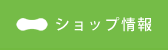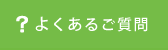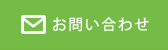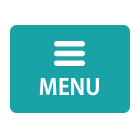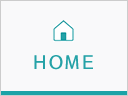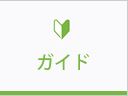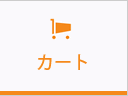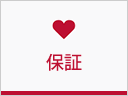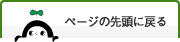�����p�K�C�h�g�b�v �� �������@�ɂ���
�������@�ɂ���
 PC�i�p�\�R���j�����p�̏ꍇ
PC�i�p�\�R���j�����p�̏ꍇ�@����]�̏��i���J�[�g�ɓ����
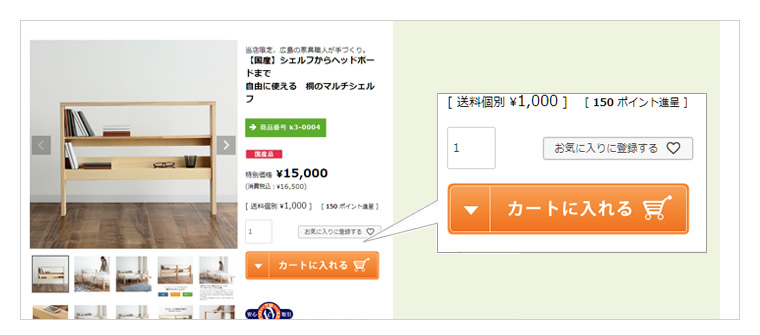
�����̐��ʂ�I��
���i�y�[�W��ӂ�ɂ���t�H�[���ɁA���w����]�̐��ʂ���͂��Ă��������B
�f�t�H���g�̐��l�́u1�v�ƂȂ��Ă���܂����A��������]�̏ꍇ�́A�N���b�N������ƃv���_�E���Ő��l���\������܂��B
�J�[�g�ɓ����
���ʂ����肵����A�u�J�[�g�ɓ����v�{�^�����N���b�N���Ă��������B
�V���b�s���O�J�[�g��ʂւƈړ����܂��B
�A���������e�̌���
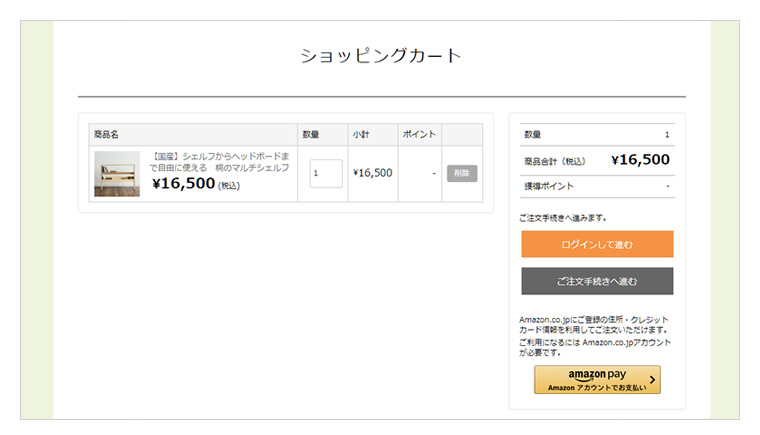
�J�[�g�̒��g���m�F
���݁A�������̃J�S�ɓ���Ă��鏤�i�E���E���v���z���m�F���邱�Ƃ��ł��܂��B�J�S�̒��ɓ��ꂽ���i�␔�ʂ�ύX�������ꍇ�́A���̉�ʂŏC�����\�ł��B
���e�ɊԈႢ���Ȃ���A�E�ɂ���u���O�C�����Đi�ށv�{�^���A�������́u�������葱���i�ށv�{�^���A�������́uAmazon�A�J�E���g�ł��x�����v�{�^�����N���b�N���āA���̃X�e�b�v�Ɉڂ��Ă��������B
���ɉ�����O�C���ς݂̕��́A�E�ɂ���u���̃T�C�g�ł��x�����v�{�^���A�������́uAmazon�A�J�E���g�ł��x�����v�{�^�����N���b�N���āA���̃X�e�b�v�Ɉڂ��Ă��������B
���̂܂ܔ������𑱂�����ꍇ�ɂ́A�����ɂ���u�V���b�s���O�𑱂���v�{�^�����N���b�N���āA���������������������y���݂��������B
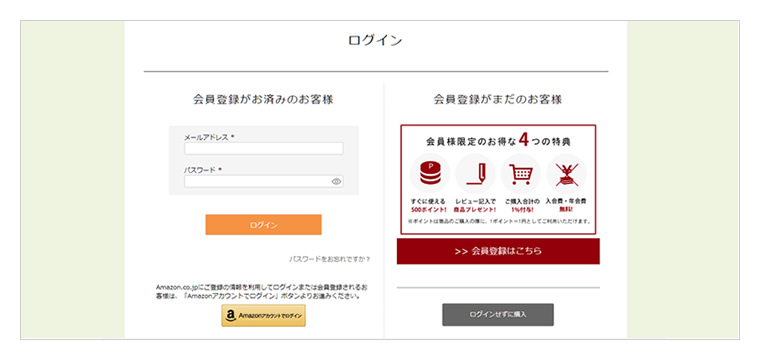
�u���O�C�����Đi�ށv��I�����ꂽ�ꍇ
�ȑO�ɂ������������ꂽ���Ƃ�����A����o�^�����ς̕��́A���̓��̓t�H�[���ɓo�^����E���[���A�h���X�ƃp�X���[�h����͂��A�u���O�C���v�{�^�����N���b�N���Ă��������B
����o�^�����Ă��Ȃ��A�܂��͏��߂ē��X�𗘗p�������́A�E�̂����ꂩ�̃{�^����莟�̃X�e�b�v�Ɉڂ��Ă��������B
������o�^�͔C�ӂł����A�o�^���Ă���������Ǝ���ȍ~�̂�����������ϕ֗��ɂȂ�܂��B����o�^�����Ȃ��ꍇ�A���w�����Ɋ�^�����|�C���g�̂����肪�ł��܂���̂ŁA�\�߂�������������
���uAmazon�A�J�E���g�ł��x�����v�̏ꍇ�́A���O�ɉ���o�^�����Ă����������Ƃ��������߂������܂��B����|�C���g�t�^�ɂ��ĂȂǏڂ������������B
�B���q�l���̓���
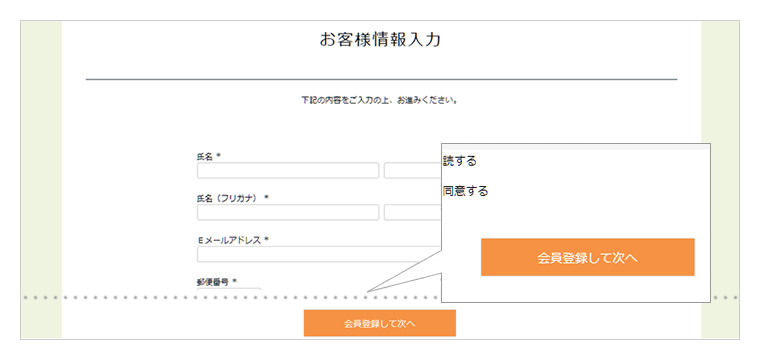
���q�l���̓���
�u�V�K����o�^�v�������́u����o�^�����ɍw���v�����I�т������������́A���q�l���̓��͂��K�v�ł��B
���q�l�̎����A���[���A�h���X�ȂǁA�K�v�ȍ��ڂ��t�H�[�����ɓ��͂��A�u���ցv�{�^�����N���b�N���Ă��������B
���K�v�����̋L�����R��Ă���ꍇ�́A���̃X�e�b�v�ֈڂ�܂���̂ŁA��x���L���R�ꂪ�Ȃ����̂��m�F�����肢�������܂�
�C���̓��́E�m��
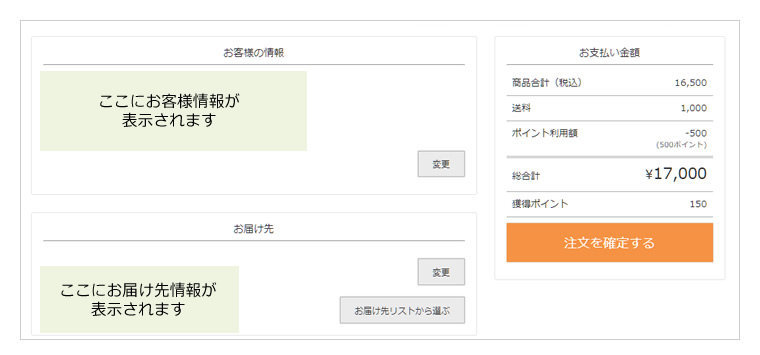
���̊m�F�ƕύX
���͂������q�l�̏��A���͂���A��ԉ��ɂ��邲�������e���m�F���Ă��������B
���q�l���₨�͂���ɕύX����������ꍇ�́A�ύX���������ڂɂ���u�ύX�v�{�^�����N���b�N���Ă��������B
���x�������@�A�N�[�|�����������̕��̓N�[�|���R�[�h�A�|�C���g���p�A�z�����@�̂��w��A�̂��E�M�t�g��ɂ��Ă��I�т��������B
���e�ɂ��ԈႦ���Ȃ���A�E�ɂ���u�������m�肷��v�{�^�����N���b�N���āA���������m�肵�܂��B
�{�^���������܂ł͂������m��ɂ͂Ȃ�܂���̂ŁA�����ӂ��������B
�D����������
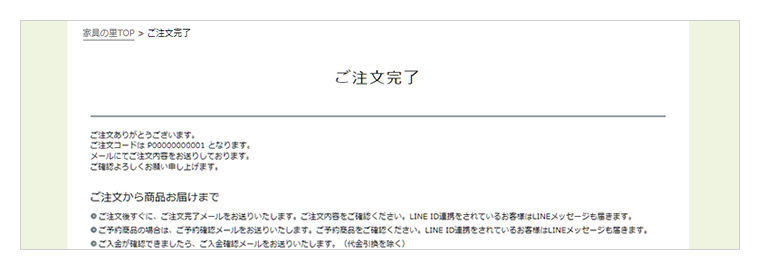
������ʂ̊m�F
��L�̂悤�ȉ�ʂ��\������āA�����Ȃ������������ƂȂ�܂��B
�����͒��������������e�E�������R�[�h�ɂ��ẮA��قǓ��X��肨���肢�����܂��u�������m�F���[���v�ɂčēx���m�F���������܂��B
 �X�}�[�g�t�H�������p�̏ꍇ
�X�}�[�g�t�H�������p�̏ꍇ�@����]�̏��i���J�[�g�ɓ����
�����̐��ʂ�I��
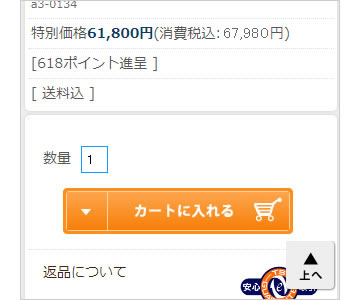 ���i�y�[�W�㕔�ɂ���t�H�[���ɁA���w����]�̐��ʂ���͂��Ă��������B
���i�y�[�W�㕔�ɂ���t�H�[���ɁA���w����]�̐��ʂ���͂��Ă��������B
�J�[�g�ɓ����
���ʂ����肵����A�u�J�[�g�ɓ����v�{�^�����N���b�N���Ă��������B
�V���b�s���O�J�[�g��ʂւƈړ����܂��B
�A���������e�̌���
�J�[�g�̒��g���m�F
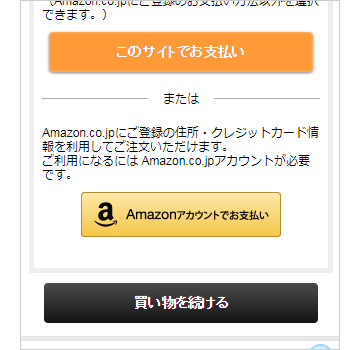 ���݁A�������̃J�S�ɓ���Ă��鏤�i�E���E���v���z���m�F���邱�Ƃ��ł��܂��B�J�S�̒��ɓ��ꂽ���i�␔�ʂ�ύX�������ꍇ�́A���̉�ʂŏC�����\�ł��B
���݁A�������̃J�S�ɓ���Ă��鏤�i�E���E���v���z���m�F���邱�Ƃ��ł��܂��B�J�S�̒��ɓ��ꂽ���i�␔�ʂ�ύX�������ꍇ�́A���̉�ʂŏC�����\�ł��B
���e�ɊԈႢ���Ȃ���A���ɂ���u���̃T�C�g�ł��x�����v�{�^���A�������́uAmazon�A�J�E���g�ł��x�����v�{�^�����N���b�N���āA���̃X�e�b�v�Ɉڂ��Ă��������B
���̂܂ܔ������𑱂�����ꍇ�ɂ́A���̉��́u���������𑱂���v�{�^�����N���b�N���āA���������������������y���݂��������B
����o�^�̊m�F
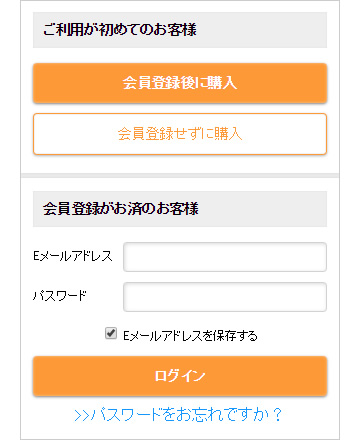 �ȑO�ɂ������������ꂽ���Ƃ�����A����o�^�����ς̕��́A�u����o�^�����ς̂��q�l�v�G���A�ɂ�����̓t�H�[���ɓo�^����E���[���A�h���X�ƃp�X���[�h����͂��A�u���O�C���v�{�^�����N���b�N���Ă��������B
�ȑO�ɂ������������ꂽ���Ƃ�����A����o�^�����ς̕��́A�u����o�^�����ς̂��q�l�v�G���A�ɂ�����̓t�H�[���ɓo�^����E���[���A�h���X�ƃp�X���[�h����͂��A�u���O�C���v�{�^�����N���b�N���Ă��������B
����o�^�����Ă��Ȃ��A�܂��͏��߂ē��X�𗘗p�������́A�u�����p�����߂Ă̂��q�l�v�G���A�ɂ��邢���ꂩ�̃{�^����莟�̃X�e�b�v�Ɉڂ��Ă��������B
������o�^�͔C�ӂł����A�o�^���Ă���������Ǝ���ȍ~�̂�����������ϕ֗��ɂȂ�܂��B����o�^�����Ȃ��ꍇ�A���w�����Ɋ�^�����|�C���g�̂����肪�ł��܂���̂ŁA�\�߂��������������B
���uAmazon�A�J�E���g�ł��x�����v�̏ꍇ�́A���O�ɉ���o�^�����Ă����������Ƃ��������߂������܂��B����|�C���g�t�^�ɂ��ĂȂǏڂ������������B
�B���̓���
���q�l���̓���
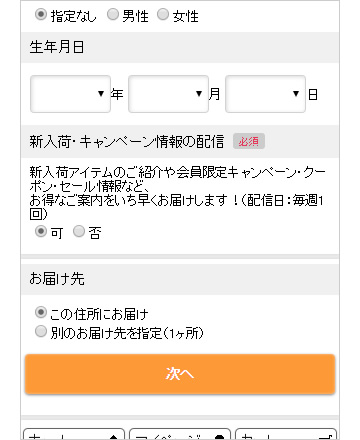 �u�V�K����o�^�v�������́u����o�^�����ɍw���v�����I�т������������́A���q�l���̓��͂��K�v�ł��B
���q�l�̎����A���[���A�h���X�ȂǁA�K�v�ȍ��ڂ��t�H�[�����ɓ��͂��A�u���ցv�{�^�����N���b�N���Ă��������B
�u�V�K����o�^�v�������́u����o�^�����ɍw���v�����I�т������������́A���q�l���̓��͂��K�v�ł��B
���q�l�̎����A���[���A�h���X�ȂǁA�K�v�ȍ��ڂ��t�H�[�����ɓ��͂��A�u���ցv�{�^�����N���b�N���Ă��������B
���K�v�����̋L�����R��Ă���ꍇ�́A���̃X�e�b�v�ֈڂ�܂���̂ŁA��x���L���R�ꂪ�Ȃ����̂��m�F�����肢�������܂��B
���͂��悪���q�l�Z���ƈقȂ�ꍇ
��L�œo�^���Ă����������Z���Ƃ͕ʂ̂��Z���ɏ��i������ꍇ�́A�u���ցv�{�^���̏�ɂ���u�ʂ̂��͂�����w��i1�����j�v�{�^���Ƀ`�F�b�N�����A���͂���̂��Z���Ȃǂ̕K�v�������t�H�[���ɉ����Ă��L�����������B
�z���T�[�r�X�E���x�������@�̑I��
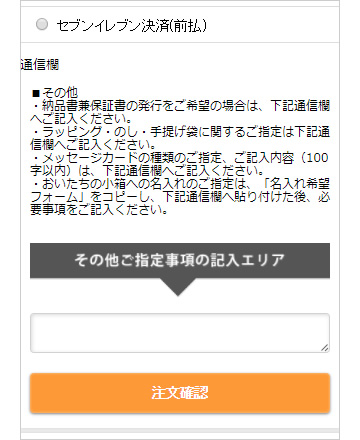 �u���b�s���O�E�̂��v�̗L����A�z���T�[�r�X�ɂ��Ă̂���]�����L�����������B
�u���b�s���O�E�̂��v�̗L����A�z���T�[�r�X�ɂ��Ă̂���]�����L�����������B
�����[���ցE�X�ւł̂��͂��̏ꍇ�u���b�s���O�E�̂��v�͏��邱�Ƃ��ł��܂���
�܂��A����]�̂��x�������@�̃`�F�b�N�{�b�N�X�Ƀ`�F�b�N�����Ă��������B���x�������@�͂T��ނ�肨�I�т��������܂��B���@�̑I�����������܂�����u�����m�F�v�{�^�����N���b�N���Ă��������B
�C���͏��̊m��
���̊m�F�ƕύX
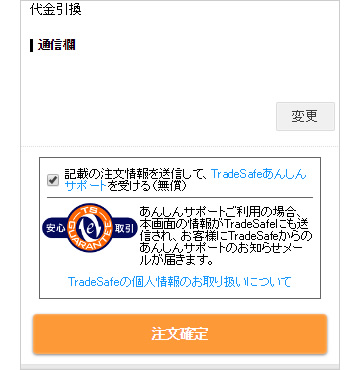 ���͂������q�l�̏��A���͂���A���x�������@�̓��e���m�F���Ă��������B
���͂������q�l�̏��A���͂���A���x�������@�̓��e���m�F���Ă��������B
�ύX����������ꍇ�́A�ύX���������ڂɂ���u�ύX�v�{�^�����N���b�N���Ă��������B
���e�ɂ��ԈႦ���Ȃ���A���ɂ���u�����m��v�{�^�����N���b�N���āA���������m�肵�܂��B �{�^���������܂ł͂������m��ɂ͂Ȃ�܂���̂ŁA�����ӂ��������B
�D������ʂ̊m�F
���̊m�F�ƕύX
�u���������v�Ƃ�����ʂ��\������āA�����Ȃ������������ƂȂ�܂��B
�����͒��������������e�E�������R�[�h�ɂ��ẮA��قǓ��X��肨���肢�����܂��u�������m�F���[���v�ɂčēx���m�F���������܂��B
TOP